Jenkins简介
部署Jenkins
Docker hub
Docker hub上可以查看到jenkins版本信息:
https://hub.docker.com/r/jenkins/jenkins/
下载并运行jenkins
[root@centos ~]# docker run -d --name=jenkins -p 8080:8080 jenkins/jenkins
查看默认密码
[root@centos ~]# docker exec -it jenkins cat /var/jenkins_home/secrets/initialAdminPassword
浏览器登录访问
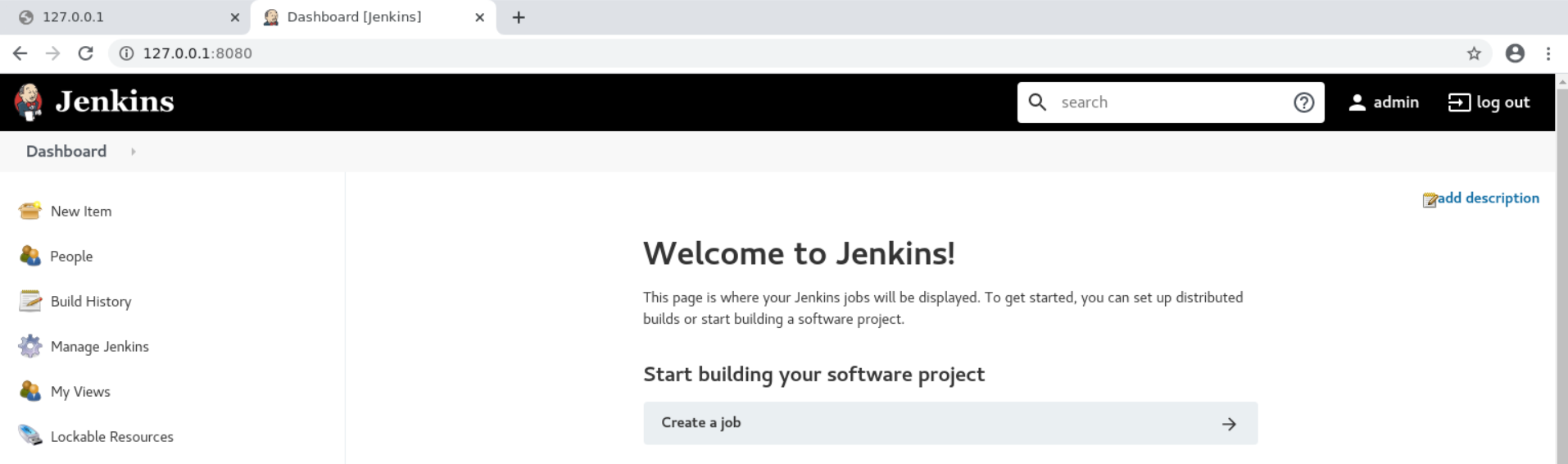
其他
jenkins启动,最好指定挂载,这样方便后续数据迁移。
不然,一旦容器被销毁,那么数据就会被删除。
[root@centos ~]# docker run -d --name jenkins -p 8080:8080 -v ${PWD}/jenkins:/var/jenkins_home jenkins/jenkinscb7c3d056049a97daa4fa8b29ce4143a53da60a8f4bbab2e403c002837ab742a[root@centos ~]# docker logs jenkins -ftouch: cannot touch '/var/jenkins_home/copy_reference_file.log': Permission deniedCan not write to /var/jenkins_home/copy_reference_file.log. Wrong volume permissions?
默认是没有权限写文件的,这时我们需要给jenkins用户赋一个可读写的权限即可。
[root@centos ~]# chmod 777 jenkins[root@centos ~]# docker rm -f jenkinsjenkins[root@centos ~]# docker run -d --name jenkins -p 8080:8080 -v ${PWD}/jenkins:/var/jenkins_home jenkins/jenkins2e84d06996bd2d195058772446f6e42e1f4760c9ed7808be886a2e899cac57b7[root@centos ~]# docker psCONTAINER ID IMAGE COMMAND CREATED STATUS PORTS NAMES2e84d06996bd jenkins/jenkins "/sbin/tini -- /usr/…" 2 seconds ago Up 2 seconds 0.0.0.0:8080->8080/tcp, 50000/tcp jenkins[root@centos ~]#
另外,docker启动容器命令中,冒号:表示映射,将容器中的端口或者目录映射到宿主机(local)上。


